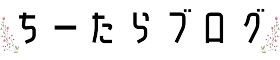こんにちは、ちーたらです
ワードプレスでブログ作成を始めて3週間。
毎日毎日新しく覚えることが沢山あって、

ブログの中身ってこんなに複雑だったの!?
と驚きの連続です。1つ1つ勉強しながらページ内の構成などを構築していっている訳ですが、
ある程度形になってきた頃、ふと気になったのがセキュリティ対策でした。
あなたのユーザー名(ログインID)が丸見えになっているかもしれません
ユーザー名が丸見え?
まだPVも少ないし、セキュリティ面で何か困るなんてことはまだまだ先だろう・・と呑気に後回しにしてしまっていた私ですが、アドセンス申請をするタイミングで、改めてセキュリティについて1度確認しておこうと思い勉強を始めたのですが

初っ端から衝撃を受けてしまったよ・・
下記の手順でアクセスすると、そのページのユーザー名が簡単にわかってしまうということを知り、
焦って確認したところ、見事に丸見えでした・・・
- まず自分のブログのトップページにアクセス
- トップページのURL欄(アドレスバー)の最後に「/?author=1」と入れる
- 上記を入力後、アクセス
すると
URLの末尾に、「/author/ログインユーザー名/」という形であなたのログインIDが表示されています。
この方法を試せば誰でも確認出来てしまうので、外部からいつでも丸見え状態ということになります。
どんな人が危険?

ユーザー名がバレてしまっても、
- 本名や個人情報などで設定していない人
- パスワードを複雑に設定していたり、2段階認証などの対策をしている人
上記両方に当てはまる対策をしている人は、今すぐ危険!という訳ではなさそうですが、
どちらか1つでも出来ていない!という人は、対策をとる必要があります。
では、どのように対策をとったら良いのでしょうか。
対策方法
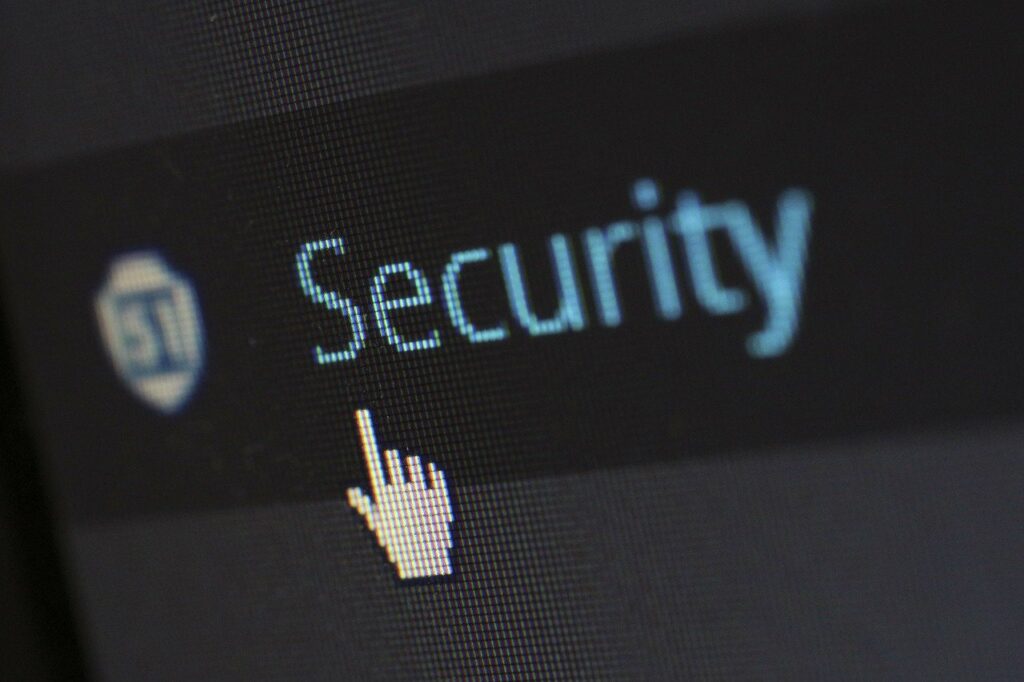
ユーザーIDを漏洩から守るためには、いくつか方法があるようですが、
私が利用したのはプラグインを有効化させることにより防ぐ方法です。
「Edit Author Slug」をプラグインさせる
「Edit Author Slug」をプラグインさせることにより、
ユーザー名を隠すことができます。プラグイン後の設定で、簡単に行うことが出来るのおすすめです。
隠す=表示させる文字を変更するということなのですが、
変更作業を簡単に紹介します。
- プラグインを有効化させる
- WordPressnのダッシュボードから「ユーザー」→「プロフィール」の画面に移る
- プロフィール画面で下にスクロールしていくと「Edit Author Slug」という欄が出てくる
- その下の「投稿者スラッグ」という所で、表示させたい文字列を選ぶ
- 変更を保存

これでひとまず変更完了だよ!!
セキュリティ対策を始めてわかったこと

ブログを始めたばかりの頃は、右も左もわからず、WordPressのダッシュボードを見ただけでも

画面一面に謎のメッセージがあふれてる!!
という心境で半ばパニック状態だったのですが、
少しずつ慣れてくると、WordPressの使用勝手の良さに感動できるようになりました。
それと同時に、すっかり信用しきっていて、

WordPress最強だ!便利すぎて心配ご無用って感じだわ!
なんて思っていたのですが、世界中で使われているWordPressには、おそろしく沢山のユーザーがいるわけで、その分危険とも隣り合わせということがわかりました。
今回このようにユーザーIDの漏洩防止ということで、ご紹介しましたが、
セキュリティ対策は他にも沢山必要なものがあります。
- 不正ログイン
- コメントスパム
なんかにも気を付けたいところですね。ということで、
まだまだ初心者ではありますが、今回はセキュリティ面について勉強を始めて最初に衝撃を受けたこの「/?author=1」の存在と対策について書きました。
引き続き勉強を続けて安全にブログを作っていきたいですね。